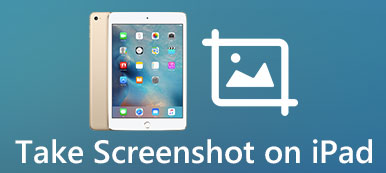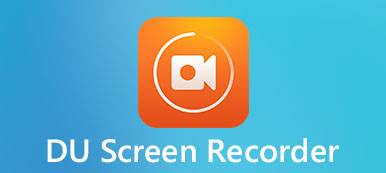Mac 上有一個內建的螢幕截圖應用程序,您無需任何第三方軟體即可錄製螢幕。然而,螢幕截圖應用程式的功能和使用卻很蹩腳。所以,你可能想找到另一個螢幕截圖應用程式的替代品,幸運的是,這篇文章將列出前 10 名 適用於 Mac 的最佳螢幕錄影機,包括免費和付費。您可以下載一款捕捉自己的螢幕影片所需的 Mac 螢幕錄影機。
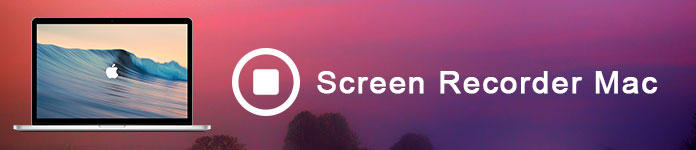
第 1 部分:最佳 4 個 Mac 螢幕錄影機(免費)
適用於Mac的Apeaksoft屏幕錄像機
適用於Mac的Apeaksoft屏幕錄像機 是 Mac 用戶最好的免費螢幕錄影機。適用於 Mac 的多合一免費螢幕錄影機可讓您以音訊錄製 Mac 螢幕。

4,000,000 +下載
這款 macOS 螢幕錄影機可確保您在 Mac 上順利使用。
您可以使用具有內部音訊和麥克風語音的 Mac 螢幕錄影機。
錄製 Zoom 會議、遊戲玩法、網路攝影機等,品質優良。
適用於 Mac OS X 10.9 或更高版本 (macOS 14 Sonoma)。
下載適用於 Mac 的螢幕和錄音機後,您可以在 MacBook Pro/Air、Mac mini 或 iMac 上安裝並執行它。
步驟2選擇錄製區域和音源您可以錄製全螢幕、固定區域或任意自訂區域。

由於它是適用於 Mac 的螢幕和錄音機,因此您可以使用系統聲音和麥克風聲音自訂音訊。
 步驟3錄製你的Mac屏幕
步驟3錄製你的Mac屏幕點擊 REC 按鈕並開始錄製 Mac 螢幕,包括視訊和音訊。
 步驟4儲存螢幕影片
步驟4儲存螢幕影片完成後,您可以點擊紅色小方塊來停止 Mac 上的螢幕錄影機和音訊。您可以隨意匯出和分享此錄影。

該軟件的免費版本允許您在Mac上錄製視頻和音頻,沒有時間限制。 但是,您只能保存錄製的3分鐘。
- 優點
- 具有豐富功能的影片編輯
- 支援系統音訊和麥克風聲音
- 各種視訊/音訊檔案格式
- 高品質、無延遲的螢幕錄製
- 缺點
- 您需要升級才能享受所有功能
QuickTime播放器
由Apple擁有的QuickTime被評為Mac內置媒體播放器最強大的屏幕錄像機之一。 您可以使用此軟件工具查看大量文件格式。 該 QuickTime的視頻錄製 技能帶來豐富的音質輸出和改進的音頻組合。
此外,這款適用於Mac的屏幕錄像機的最新願景在時間線上開發了一些基本的編輯功能。 錄製屏幕視頻後,您還可以在時間線的末尾修剪,剪輯視頻或添加其他視頻。 然後,您可以直接將錄製內容分享到YouTube,Mail和其他應用程序和網站。
但是,QuickTime的缺點是時間軸太小,並且不允許添加任何註釋。
- 優點
- 各種文件格式
- 豐富的品質輸出和改進的音頻
- 一些基本的編輯功能
- 缺點
- 時間線太小了
- 您不能新增任何註釋
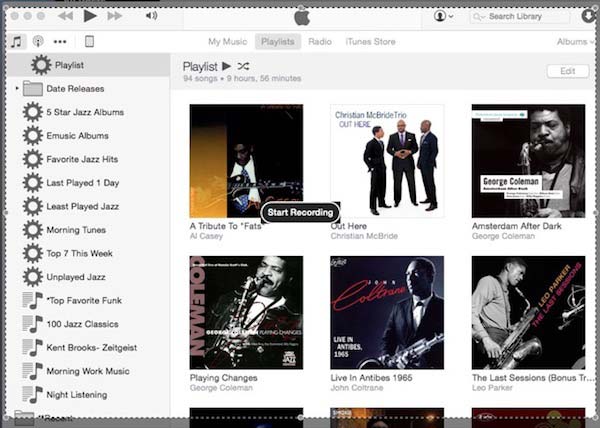
Monosnap
由Farminers Limited開發的Monosnap是另一款面向Mac用戶的免費快速屏幕錄製工具。 此軟件的一個重要功能是您可以在錄製視頻時繪製指針或矩形。 在桌面錄製期間,您還可以使用Mac內置網絡攝像頭或添加外部攝像頭。
更重要的是,這款Mac屏幕錄像機支持您將屏幕截圖或視頻記錄導出到許多基於雲的存儲網站,例如iCloud,Amazon S23,所有社交網絡,甚至是Monosnap的網絡共享空間。
Monosnap的編輯功能太有限了。 您只能裁剪錄製的開頭或結尾,並保存編輯視頻的一個視圖。
- 優點
- 適用於 Mac 的免費快速視訊螢幕錄影機
- 支援Mac內建網路攝影機
- 匯出到許多基於雲端的儲存網站
- 缺點
- 有限的編輯功能
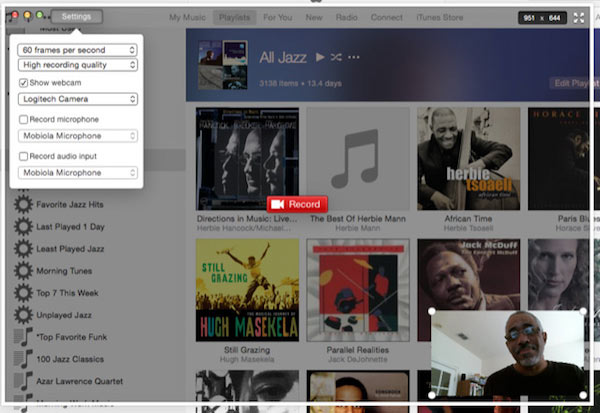
抓住我
抓住我,作為另一台Mac屏幕錄像機,為您提供更多選擇來創建屏幕錄製。 它可調整到各種分辨率,並提供相當多的輸出選項。 至於下載,Capture Me實際上是一個輕量級應用程序,需要的空間比普通軟件少。
它可以讓你 像LOL一樣記錄遊戲玩法,PS3 / 4遊戲,視頻,Mac上的教程。
但是,視頻錄製模式“無聲再次播放”僅在有限的一分鐘時間內有效,這對於錄製視頻教程來說是非常無奈的。
- 優點
- 各種可調整大小的分辨率
- 一系列輸出選項
- 需要更少的空間
- 缺點
- 「再次無聲音」模式僅有效 1 分鐘

第 2 部分:適用於 Mac 的 6 款最佳螢幕錄影機(付費)
ScreenRecord Studio($ 16)
與QuickTime類似,ScreenRecord Studio也是Mac的精彩屏幕錄像機。 它允許您以高清晰度捕獲和記錄屏幕,並在創建培訓CD,可視化教程甚至監控設備方面發揮關鍵作用。
作為一款輕巧的Mac屏幕錄像機,ScreenRecord Studio具有簡潔易用的界面,可以幫助您輕鬆處理。 錄製後,您還可以簡單地編輯錄製視頻,例如添加數據和時間。 它支持您將錄製內容導出為各種格式。
如果您不得不說ScreenRecord Studio的一個缺點,則“ Demo Version”一詞將出現在錄製的電影中。
- 優點
- 高畫質錄製
- 乾淨且易於使用的介面
- 簡單地編輯特徵
- 導出為各種格式
- 缺點
- 錄音中出現“示範版”
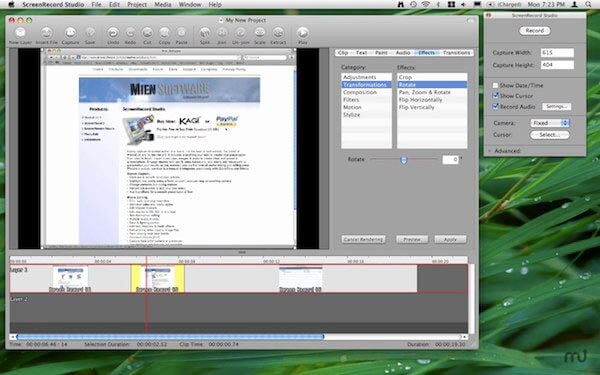
Snagit($ 25)
如果您正在尋找Mac屏幕錄製工具來創建簡短,快速的視頻或上傳到博客帖子,Snagit應該是您的最佳選擇。 使用Snagit,您可以快速將短片上傳到Screencast.com並在博客帖子中嵌入鏈接錄音。 或者您可以私下分享錄製視頻。
與其他屏幕截圖應用程序不同,Snagit可以將您的所有錄音保留在特定文件夾中,您可以輕鬆搜索它們。 您還可以使用鍵盤快捷鍵錄製屏幕,或在桌面上繪製自定義框架以捕獲和錄製屏幕。
作為Mac的光幕錄像機,Snagit只能為錄製提供簡單的編輯。 您不能添加標題或其他註釋。 你可能也想知道一些 Snagit的替代品.
- 優點
- 將您的錄音保留在特定資料夾中
- 在桌面上繪製自訂框架
- 創建短視頻
- 缺點
- 有限且簡單的編輯功能
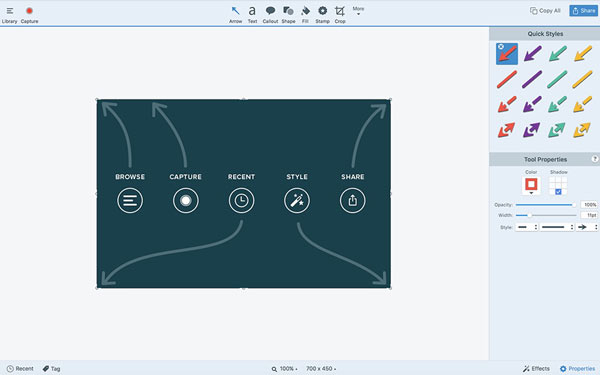
ScreenFlow($ 99)
如果您想要更好地控制屏幕視頻的捕獲和編輯,廣泛使用的ScreenFlow可以滿足您的需求。 這款適用於Mac的屏幕錄像機可讓您在Mac桌面上錄製任何內容,以及裁剪,縮放和平移錄製內容,以獲得完美的外觀效果。
此外,您還可以添加註釋,標註,並在主電影上顯示一個或多個剪輯。 ScreenFlow的最新願景可改善對iTunes和iPhoto庫的應用內訪問,並能夠刪除未使用的原始素材,並添加更多模板以將錄製內容應用於時間軸中的剪輯。
總而言之,你會驚訝於百萬美元的Mac屏幕錄像機帶給你的東西。
- 優點
- 允許您在 Mac 上錄製任何內容
- 在錄音上加入註釋、標註等
- 改進對 iTunes 的應用程式內訪問
- 缺點
- ScreenFlow的價格太貴了
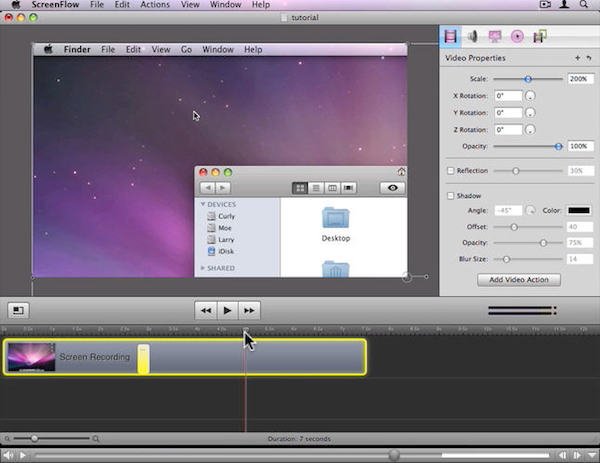
屏幕模仿($ 65)
Screen Mimic是一款Mac屏幕錄製工具,專為創建Adobe Flash視頻(SWF),Flash視頻(FLV)以及Quick Time文件(MOV)而設計。 上述這些格式的電影可以更容易地上傳到網站和應用程序。
屏幕模擬的最新願景改善了暫停錄製時的狀態指示,並解決了屏幕模仿在退出軟件時可能無法提示保存未保存視頻的問題。
雖然Screen Mimic並不是那麼完美,它的價格有點高,但如果你真的喜歡這款適用於Mac的屏幕錄像機的工作方式,那麼你值得一試。
- 優點
- 改進暫停時的狀態指示
- 退出軟體時儲存未儲存的視頻
- 缺點
- 價格高但服務不完善
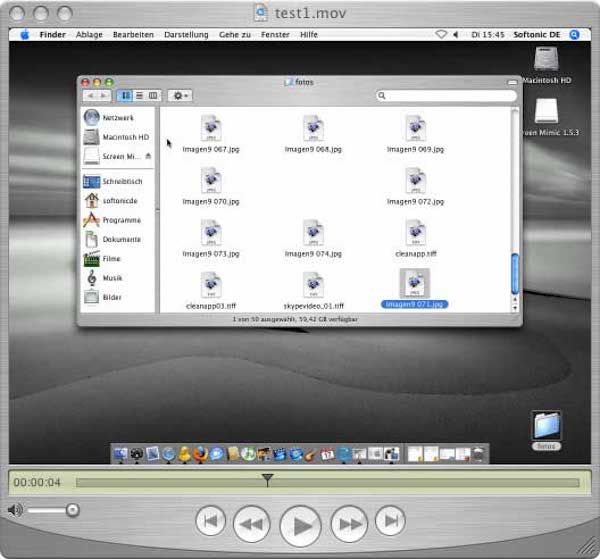
Snapz Pro X($ 69)
Snapz Pro X支持您輕鬆,輕鬆地捕獲和記錄Mac上的所有內容。 錄製後,您可以將視頻直接保存為Quick Time文件或屏幕截圖,在網站上分享,放在博客上或上傳到您喜歡的任何地方。
這款適用於Mac的出色屏幕錄像機據說比任何其他屏幕錄像軟件“快20倍”,並提供了許多出色的功能來幫助您編輯視頻。 但是,Snapz Pro X的價格為69美元,而且界面看起來有些陳舊。
- 優點
- 在 Mac 上輕鬆捕捉和記錄一切
- 據稱,它比其他產品快 20 倍
- 缺點
- 軟體價格昂貴
- 介面看起來有點過時
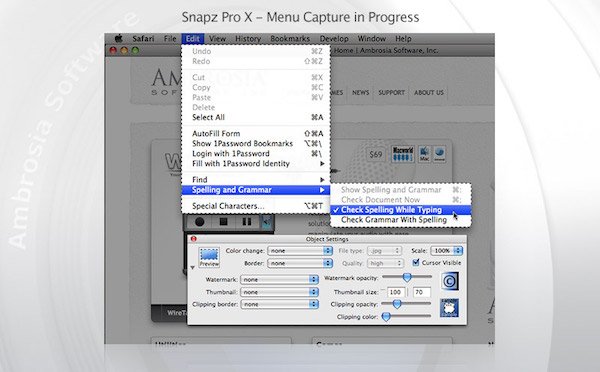
Camtasia Stuido($ 249)
Camtasia Stuido 是Mac和PC最受歡迎和專業的屏幕錄像機之一。 不僅可以錄製屏幕,添加視頻,圖像,音頻和PowerPoint演示文稿,還可以輕鬆編輯視頻,應用多種效果等。 更重要的是,您始終可以為多軌時間軸添加註釋,過渡和聲音。
但是Mac屏幕錄像機存在一個主要缺點,由於程序的強大編輯功能,編輯文件應該有點複雜。
- 優點
- 專業Mac螢幕錄影機
- 對錄製影片套用多種效果
- 添加註釋,過渡到多軌時間軸
- 缺點
- 編輯文件複雜
- 價格太高了
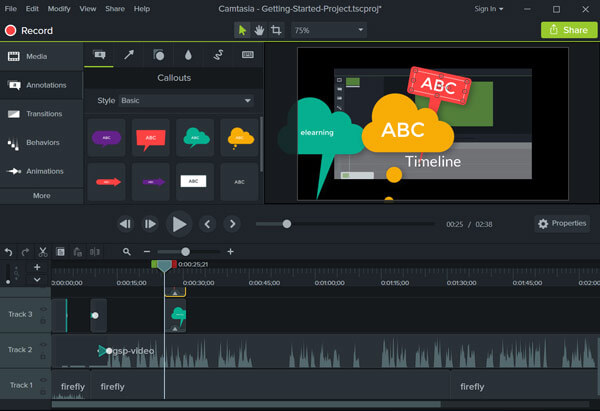
以上頂級10屏幕錄像機適用於Mac。 如果您使用的是iPhone或iPad,請訪問此頁面進行操作 iPhone屏幕錄像機 並點選這裡。
第3部分:Mac屏幕錄像機的常見問題解答
1.如何在Mac上用音頻錄製屏幕?
若要錄製 Mac 螢幕,您可以使用 QuickTime 開始螢幕錄製。如果你也需要在Mac上錄製音頻,你也可以使用QuickTime,但它還不夠好,因為它只能透過外部揚聲器和內建麥克風錄製音訊。這裡我們推薦的是 最佳屏幕錄像機 名為 Apeaksoft Screen Recorder for Mac,能夠在 Mac 上流暢地錄製螢幕和音訊。您可以使用它來錄製來自系統音訊、麥克風或兩者的高音質音訊。
2.我可以在Mac上錄製聲音嗎?
是的,您可以使用 Apeaksoft Screen Recorder for Mac 等工具來協助您在 Mac 上錄製聲音。這 最佳錄音機 可以幫助您從系統音訊、麥克風或兩者中捕捉高音質的音訊。您可以錄製音樂、廣播或播客,而無需下載它們,並將捕獲的音訊儲存為 MP3、WMA、AAC、M4A 等格式,以便於播放。
3.我可以使用QuickTime在Mac上錄製視頻和音頻嗎?
QuickTime Player可以處理屏幕和音頻記錄。 QuickTime是解決如何在Mac上錄製視頻和音頻的好選擇。 此外,您還可以使用QuickTime Player對視頻進行一些簡單的編輯。
4. 有沒有適用於 Mac 的屏幕錄像機應用程序?
絕對地。 您可以獲得屏幕錄像機,例如 冰淇淋屏幕錄像機、Loom Screen Recorder 等來自您 Mac 上的 App Store。